Reklame
 Ligesom mange mennesker, der har et meget fyldt og travlt liv, er det meget svært at finde tid til at skrive et blogindlæg. Der er en masse Firefox-plugins tilgængelige til blogging, såsom de tre Joel tidligere skitserede i sin artikel. Men da jeg opdagede ScribeFire og skrev en gennemgang af softwaren Sådan blogger du bedre fra din browser med Scribefire Læs mere , en af de ting, som jeg nævnte at være imponeret over, er evnen til at oprette en blogindlægsskabelon.
Ligesom mange mennesker, der har et meget fyldt og travlt liv, er det meget svært at finde tid til at skrive et blogindlæg. Der er en masse Firefox-plugins tilgængelige til blogging, såsom de tre Joel tidligere skitserede i sin artikel. Men da jeg opdagede ScribeFire og skrev en gennemgang af softwaren Sådan blogger du bedre fra din browser med Scribefire Læs mere , en af de ting, som jeg nævnte at være imponeret over, er evnen til at oprette en blogindlægsskabelon.
For mig er denne funktion guld værd, fordi der bliver brugt mange kræfter på at skrive et blogindlæg på at formatere mit indlæg korrekt med Google Ads og billeder. I denne artikel vil jeg konfigurere ScribeFire til at håndtere formateringen automatisk. På denne måde skal du blot åbne ScribeFire og piske indholdet sammen - al formatering og annonceplacering indsættes automatisk, og du behøver ikke engang at tænke over det.
Opsætning af ScribeFire
Du kan installere ScribeFire-pluginnet til Firefox, Chrome eller Safari - så forhåbentlig er du dækket. Du kan enten få adgang til ScribeFire fra menupunktet Værktøjer, trykke på F8, eller du kan klikke på ScribeFire-ikonet i enten den øverste eller nederste værktøjslinje i din browser.
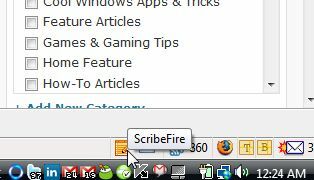
Jeg har allerede dækket alle blogging-funktionerne i min tidligere anmeldelse Sådan blogger du bedre fra din browser med Scribefire Læs mere af denne software, så hvis du ikke er sikker på, hvordan du bruger ScribeFire, så sørg for at tjekke det ud først. Hvad jeg virkelig ønsker at fokusere på her er opsætningssektionen, hvor du kan præformatere indlæg, når du klikker på knappen "blog dette" for en bestemt webside. Du kan få adgang til denne funktion ved at klikke på opsætningsknappen.
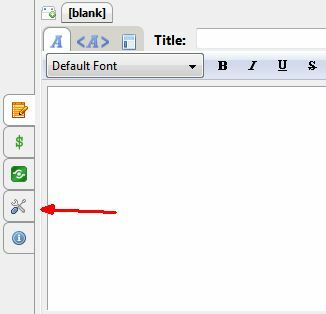
Dette åbner siden, hvor du kan udvikle din blogindlægsskabelon. I mit tilfælde vil jeg gøre to ting - opsætte Google Ad-skabelonen, og jeg vil også inkorporere et udvalgt ord fra websiden for at indsætte og formatere de første billeder i indlægget.
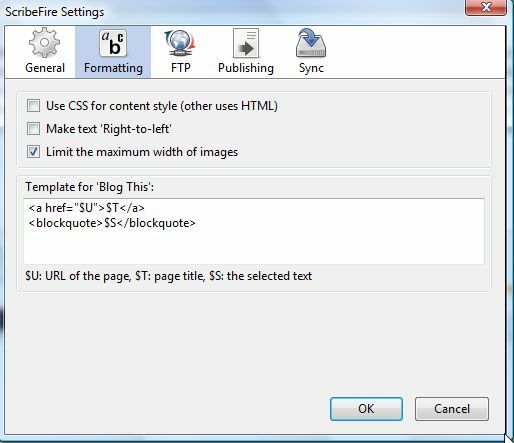
Teksten i skabelonfeltet ovenfor er standardskabelonen, du finder efter første installation af ScribeFire. Grundlæggende er det sat op til at citere URL'en ($U), sidetitel ($T) og teksten på den webside, du har valgt ($S). I mit tilfælde vil skabelonen indsætte et dynamisk overskriftsbillede, indholdsfelter, som du kan udfylde, og derefter Google-annoncen ved siden af et andet billede.
Sådan ser den Google Ad-opsætning ud på min eksisterende blog (i øjeblikket er jeg nødt til at kopiere og indsætte dette, hver gang jeg skriver et nyt indlæg).
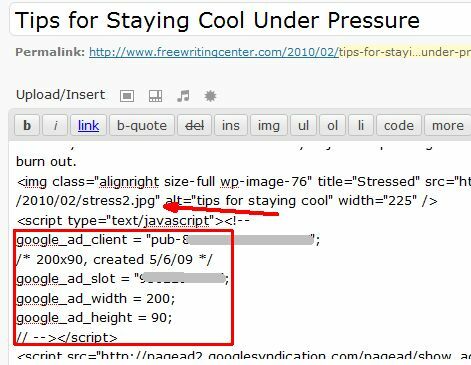
Det er de to elementer, du skal bruge for dynamisk at skabe med ScribeFire – Google-annoncen og billedet, som ændres afhængigt af dit indlæg. Da du kan fremhæve tekst på en webside, og det bliver $S-variablen i din ScribeFire-skabelon, kan du udnytte det og bruge det til at generere et andet billednavn i hver skabelon.
Her er hvordan det ville se ud.
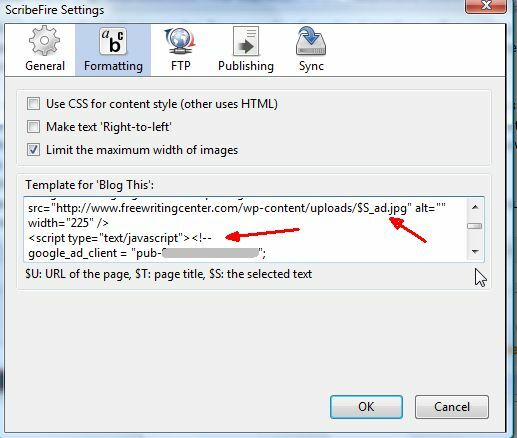
I skabelonen kan du linke til billeder i dit uploadområde ved hjælp af $S-variablen, som lader dig navngive dit billede ved først at fremhæve et ord på en webside og klikke på ScriptFire-linket "Blog dette". I mit eksempel har jeg brugt $S_intro og $S_ad, så hvis jeg nu fremhæver ordet "computer", vil blogindlægget automatisk navngive introbilledet "computer_intro.jpg" og annoncebilledet "computer_ad.jpg" - alt du skal gøre er at uploade billeder med disse navne, og indlægget vil vise dem ordentligt.
Sådan ser et ScriptFire-indlæg ud, efter jeg har fremhævet ordet "Alerts" på en webside og derefter klikket på "Blog dette".
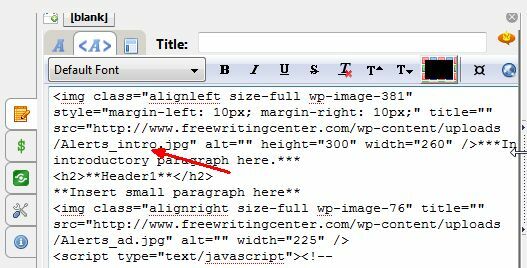
Det er ikke nødvendigt at indtaste denne kode, hver gang du skriver et blogindlæg. Billederne og Google Ad-koden genereres automatisk, og alt du skal gøre er at skrive dit indlæg. Her har jeg uploadet filerne med de rigtige navne til min blogs mediesektion.
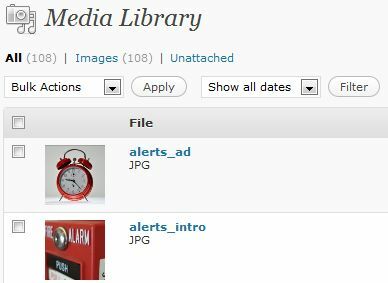
Når jeg har udfyldt felterne i blogindlægsskabelonen for indholdet, er det bare et spørgsmål om at publicere og alt formateres korrekt automatisk. Det er en af de hurtigste og nemmeste metoder til at skrive et velformateret blogindlæg med et klik på en knap.
Her er blogindlægget efter offentliggørelse fra ScribeFire.
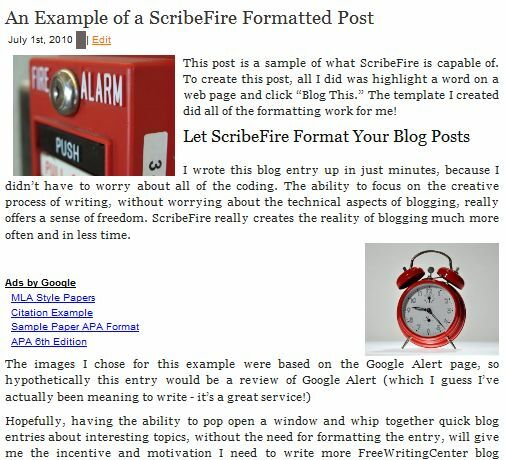
Nu hvor skabelonen er konfigureret korrekt, er oprettelsen af et nyt indlæg kun en proces i tre trin. Først skal du fremhæve et ord på enhver webside, som du gerne vil navngive billederne, og klik på "Blog dette" i ScribeFire-menuen. For det andet skal du uploade billederne med de korrekte navne til dit uploadområde. Til sidst skal du udfylde indholdsfelterne med din tekst. Du behøver ikke bekymre dig om formatering, bare skriv!
Hvis du ville, kunne du være kreativ ved at bruge titel- og URL-variablerne som en del af din skabelon – måske kunne du oprette en generisk introduktion, der nævnte linket og titlen til den pågældende webside. Uanset hvordan du konfigurerer din skabelon, vil det spare dig for en masse tid ved at tilføje nyt indhold til din blog, når motivationen rammer dig.
Har du nogensinde prøvet at bruge "Blog dette"-funktionen i ScribeFire? Hvad er din mening om det? Har det sparet dig tid med din blogindsats? Del din indsigt i kommentarfeltet nedenfor.
Ryan har en bachelorgrad i elektroteknik. Han har arbejdet 13 år i automationsteknik, 5 år i IT og er nu Apps Engineer. En tidligere administrerende redaktør af MakeUseOf, han har talt ved nationale konferencer om datavisualisering og har været omtalt på nationalt tv og radio.